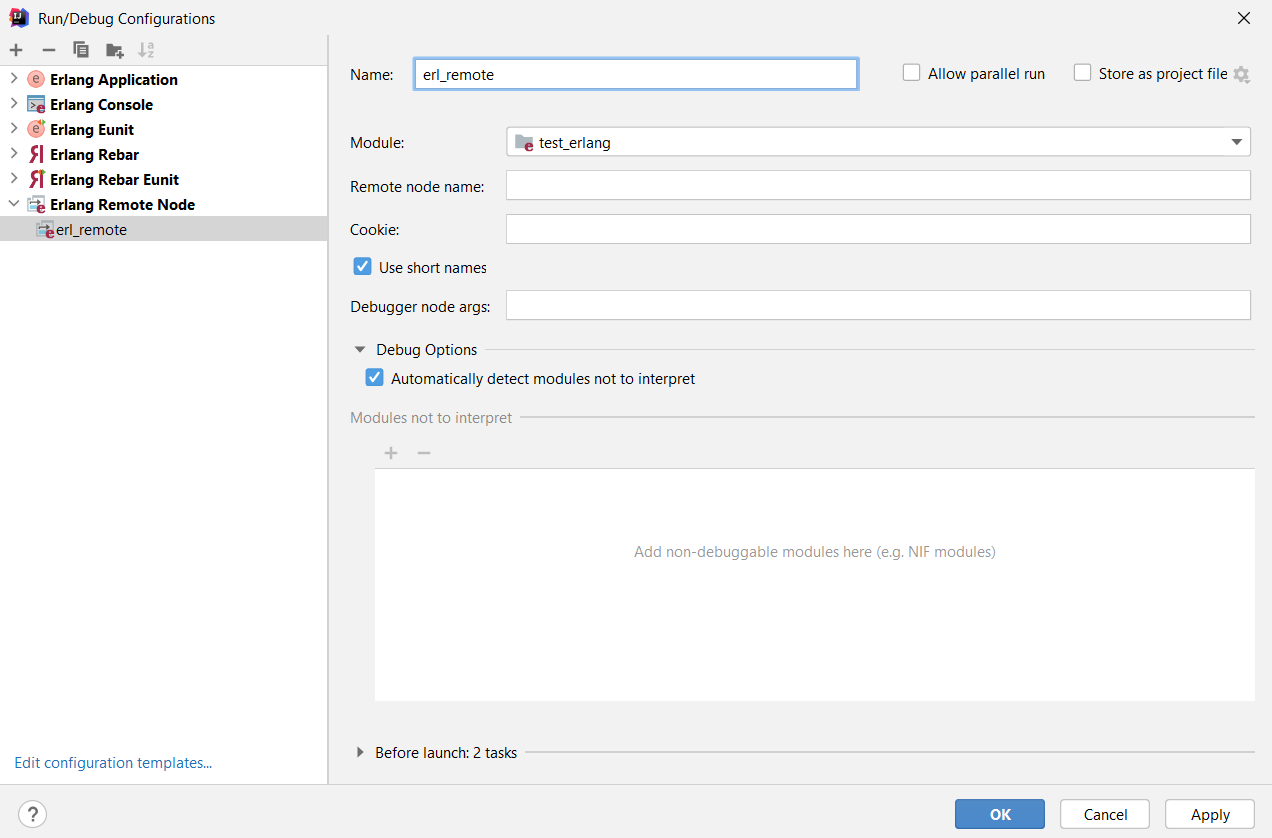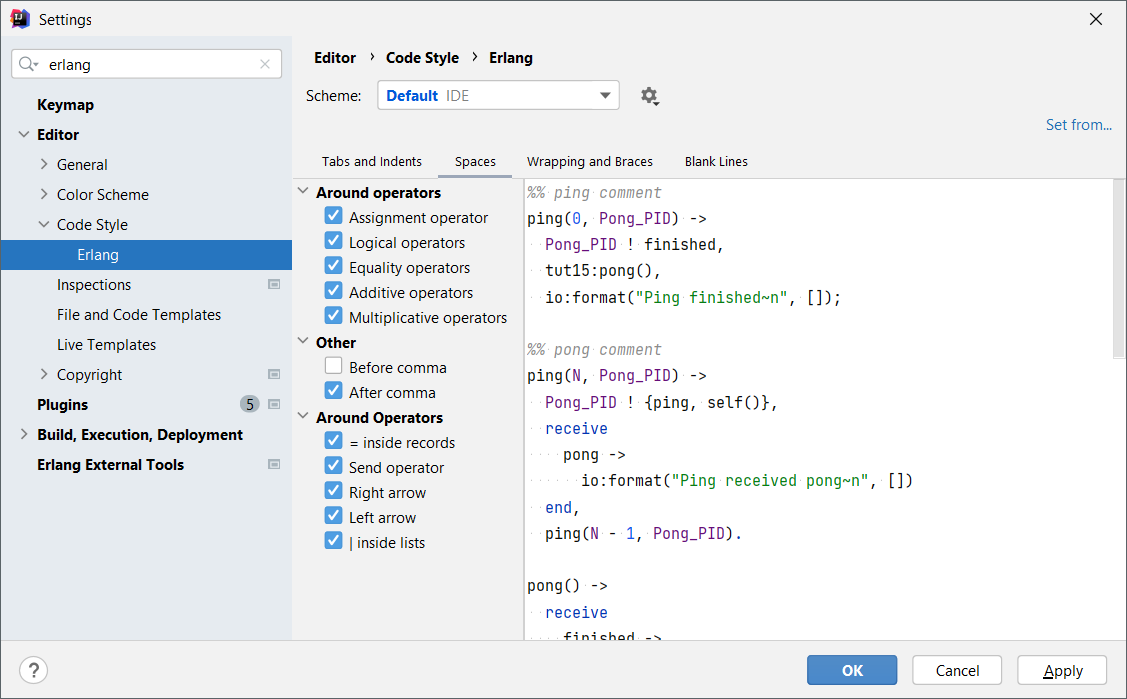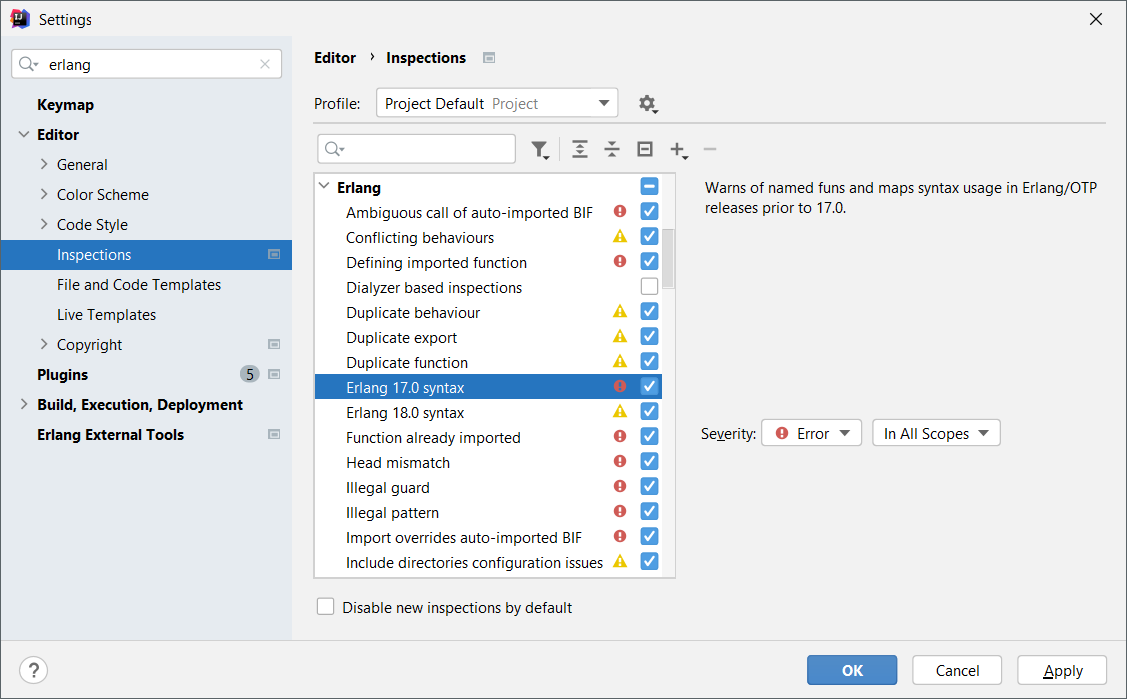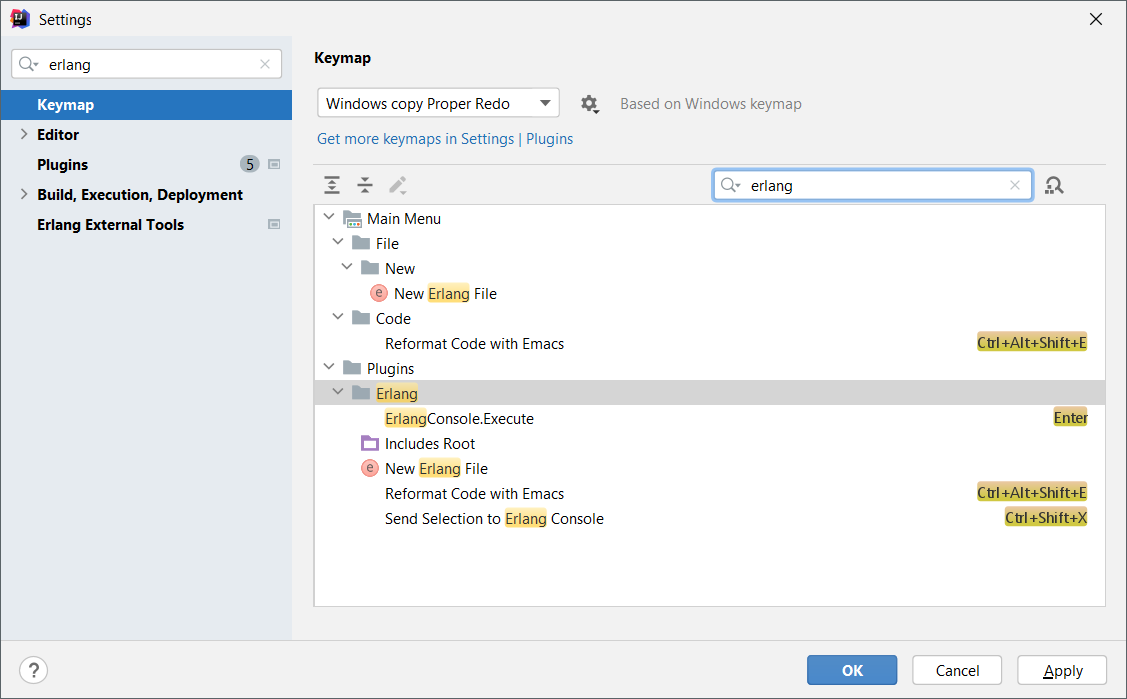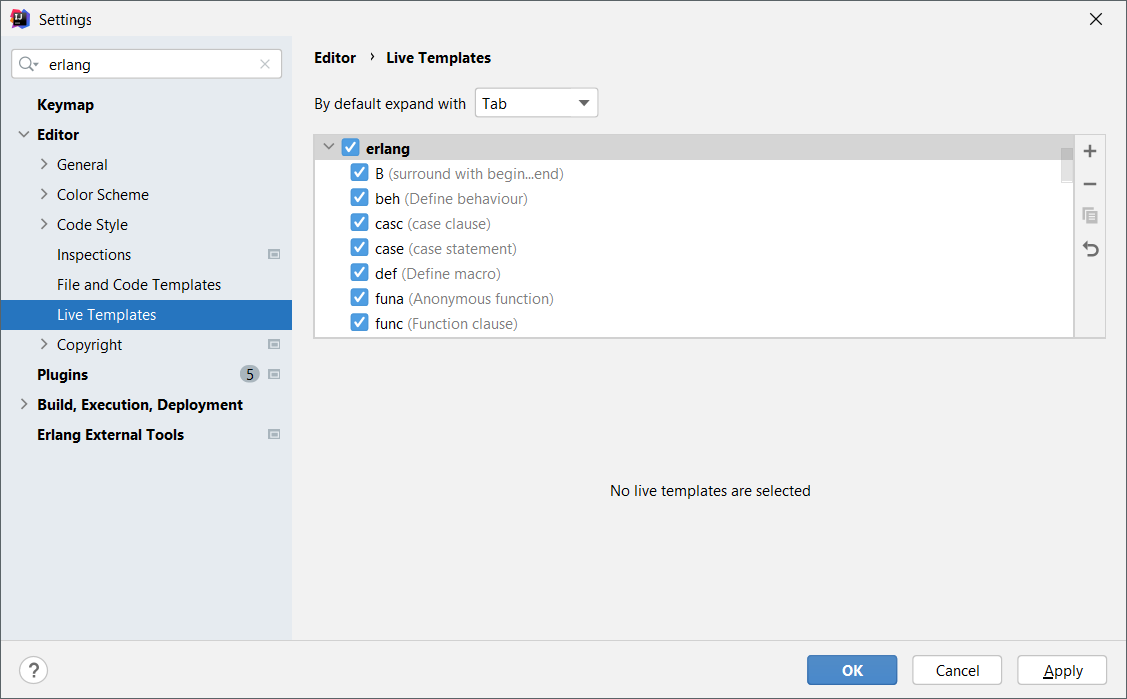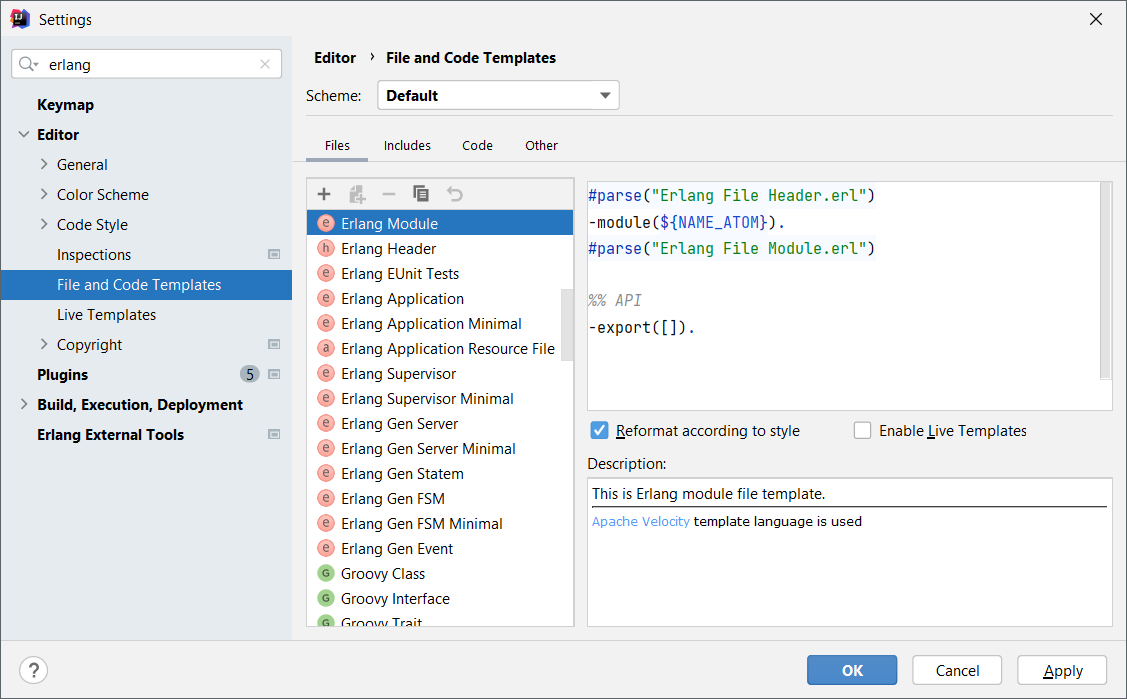从 Erlang 项目开始
最后修改时间:2023 年 9 月 7 日设置环境
在继续在 IntelliJ IDEA 中创建新的 Erlang 项目之前,您需要在环境中安装和配置一些东西。
安装并添加 Erlang 插件
按CtrlAlt0S打开 IDE 设置,然后选择插件。
切换到顶部的Marketplace选项卡并搜索名为Erlang的插件。
找到插件后,单击“安装”,应用更改,然后关闭对话框。如果出现提示,请重新启动 IDE。
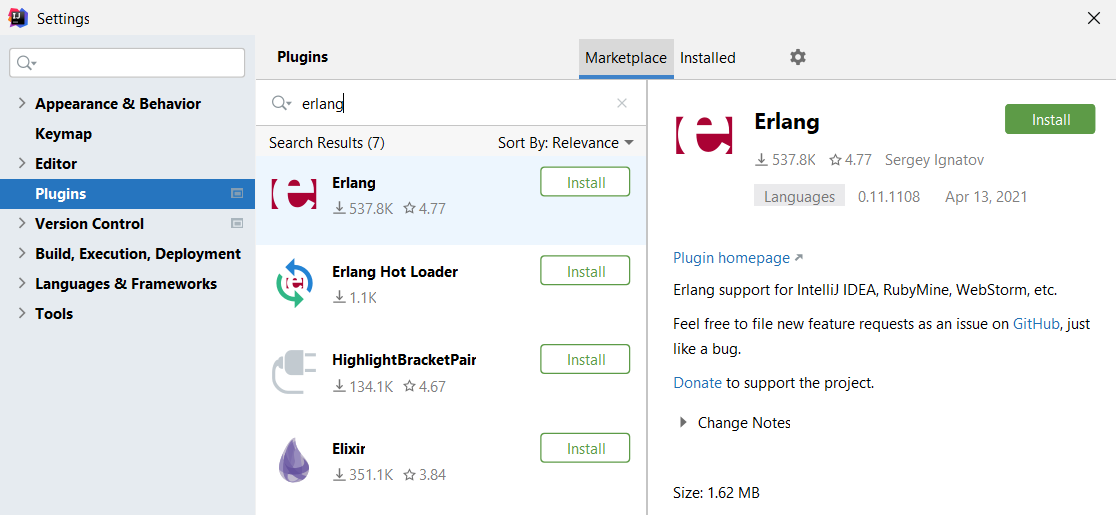
安装并启用插件后,以下特定于 Erlang 的设置和配置将在 IntelliJ IDEA 中可用:
设置 CtrlAlt0S | Erlang 外部工具
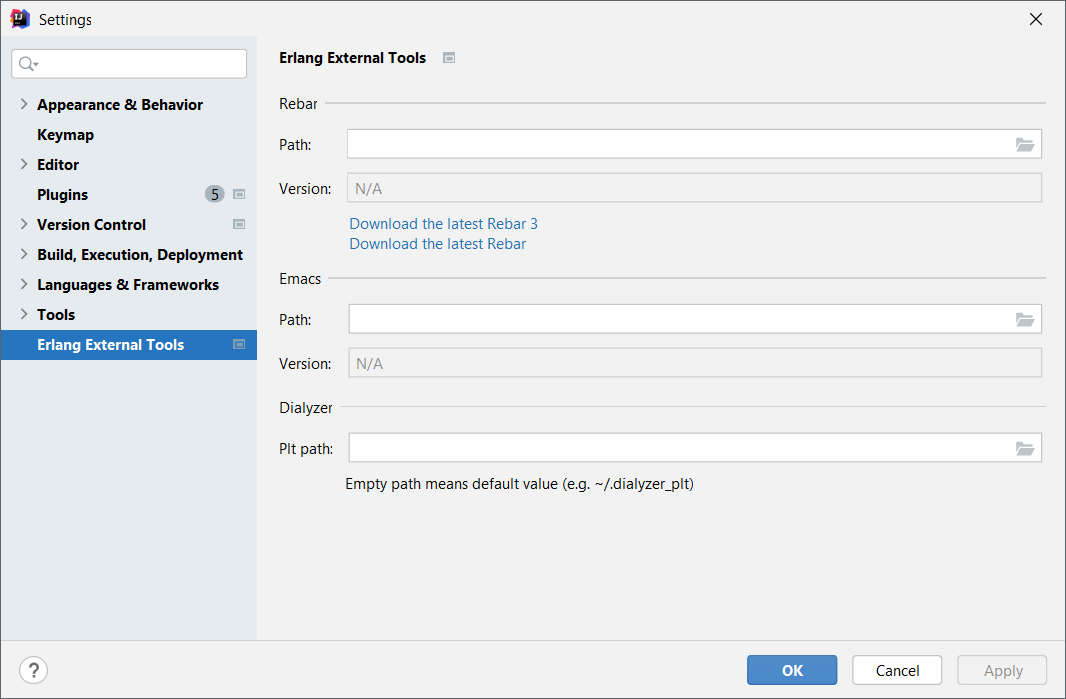
设置 CtrlAlt0S | 构建、执行、部署 | 编译器| Erlang编译器
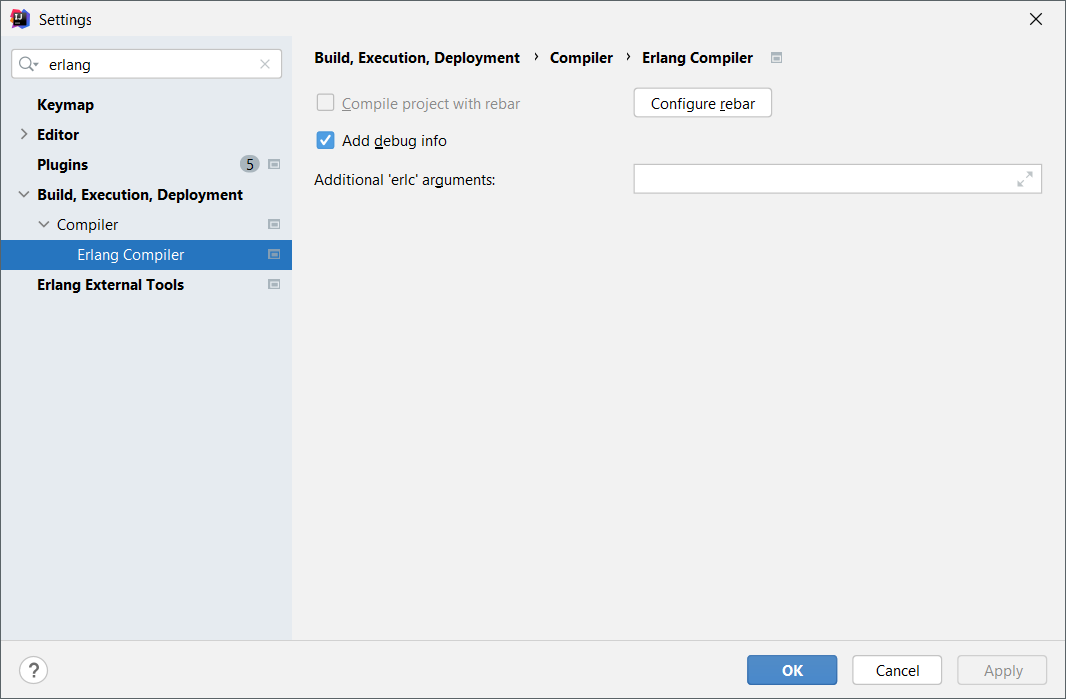
安装 Erlang/OTP 框架
Erlang/OTP是一组开发必不可少的 Erlang 库和设计原则。
要安装 Erlang/OTP,请按照与您的操作系统对应的说明进行操作:
下载Erlang/OTP 包并运行安装向导。记下安装文件夹路径。
安装完成后,将<Erlang 安装文件夹>\bin路径添加到PATH 环境变量中:
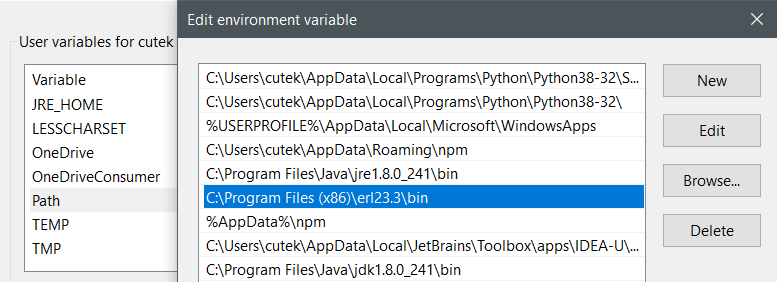
要验证 Erlang/OTP 是否已正确安装,请
erl在命令提示符中键入以确保Erlang shell启动:
在终端中运行以下命令:
自制:
酿造安装Erlang
sudo port install erlang +ssl
要验证 Erlang/OTP 是否已正确安装,请使用以下命令从终端启动Erlang shell
erl: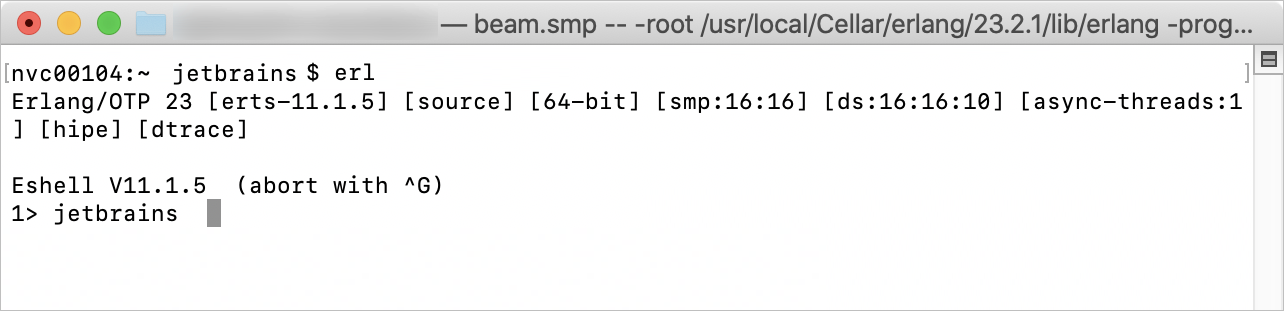
在终端中运行以下命令:
Ubuntu/Debian:
sudo apt-get update sudo apt-get install erlang
软呢帽:
须藤 yum 安装 erlang
自由BSD:
sudo pkg 更新 sudo pkg 安装 erlang
要验证 Erlang/OTP 是否已正确安装,请使用以下命令从终端启动Erlang shell
erl:
安装和配置 Rebar
除了 Erlang/OTP 之外,您还需要Rebar3:一个帮助编译和测试 Erlang 应用程序的构建工具。它是rebar (v2.x)的精神继承者,现已弃用。
Rebar3 采用可移植可执行escript文件的形式,可以按原样使用(脚本版本),也可以作为安装更快、完全编译的 Rebar3 形式的方法。
可以从 IntelliJ IDEA 中下载 escript 的最新稳定版本:
按CtrlAlt0S打开 IDE 设置,然后选择Erlang 外部工具。
单击下载最新的 Rebar 3。
选择要保存下载的脚本的目录。
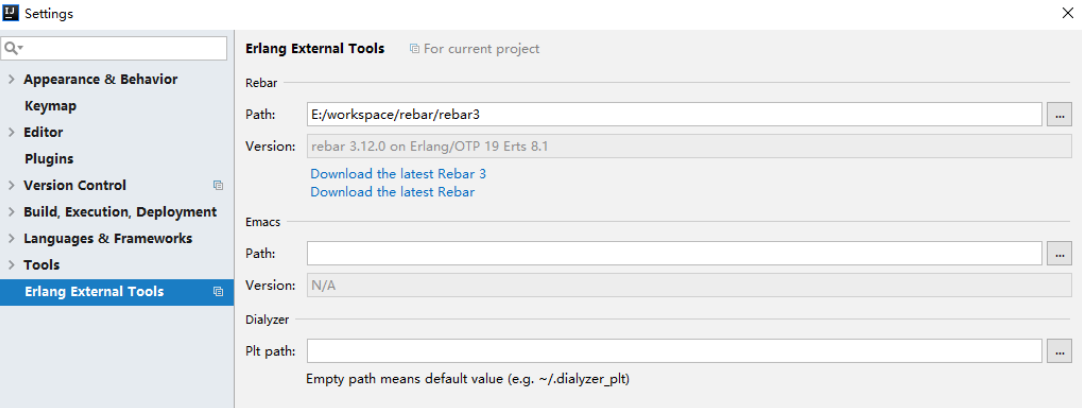
路径和版本字段将自动填充相应的信息。
note
一旦在Erlang 外部工具对话框中指定了 Rebar3 可执行文件的路径,Rebar 运行/调试配置就变得可用。
该脚本也可以在Rebar3 官方网站上下载。
该工具的官方文档详细描述了从源代码安装 Rebar3 的过程以及安装和运行它的其他方法。
note
Windows 用户应注意在其环境中创建可执行命令所需的额外步骤。
rebar3
配置IDE与Erlang SDK配合使用
初始配置的最后一步是让 IntelliJ IDEA 知道 Erlang SDK在您计算机上的位置。
打开项目后,转到“项目结构”对话框CtrlAltShift0S。
在SDK部分中,单击+添加新的 SDK,然后选择Add Erlang SDK。
在出现的文件选择器对话框中,选择安装 Erlang/OTP 的目录,例如C:\Program Files (x86)\erl23.3。
SDK 将被检测并显示在可用 SDK 列表中,其lib文件夹会自动添加到类路径中。
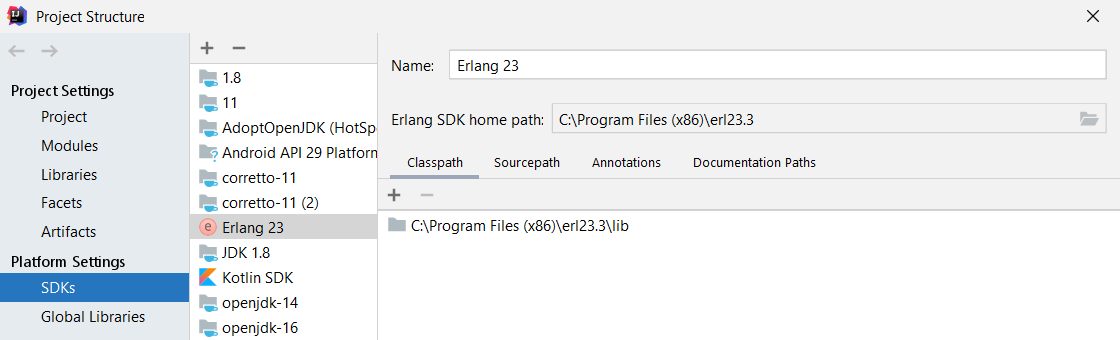
如果您不知道 Erlang OTP 安装在哪里,请检查以下目录:
操作系统
小路
视窗
C:\Program Files (x86)\erl<版本>
Linux
/usr/lib/erlang/<版本>
macOS:MacPort
/opt/local/lib/erlang/<版本>
macOS:自制软件
/usr/local/Cellar/erlang/<版本>
创建一个新的 Erlang 项目
warning
以下仅在安装并启用Erlang插件时有效。
您可以通过以下两种方式之一在 IntelliJ IDEA 中创建新的 Erlang 项目:
使用新建项目向导创建一个具有最小结构的基本 Erlang OTP 项目。
使用终端工具窗口从 Rebar3 模板生成项目结构。
使用新建项目????
转到文件| 新 | 项目。
在出现的对话框中,选择Erlang作为项目的基础。
此时忽略其他框架并单击Next。
在出现的对话框中,选择Erlang作为项目的基础。
此时忽略其他框架并单击“下一步”。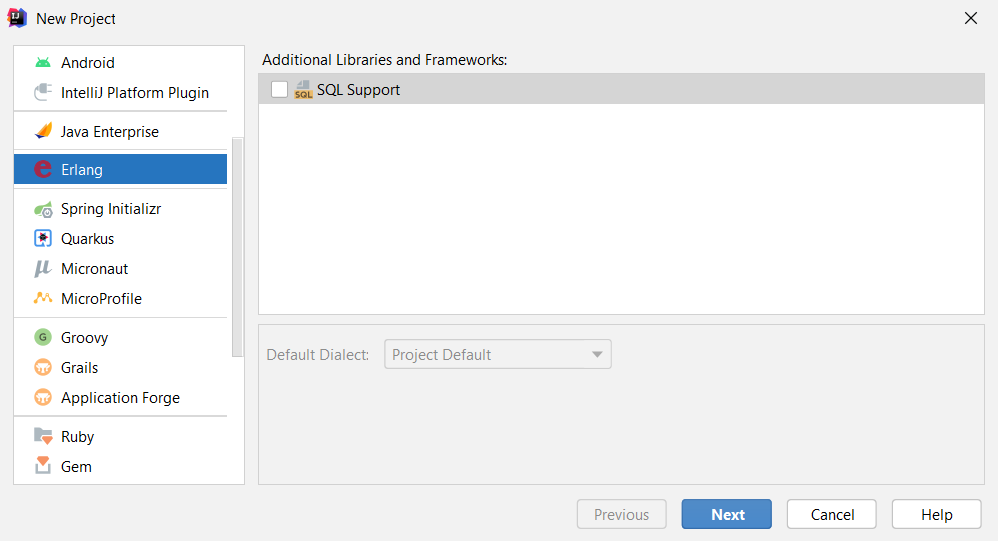
在这一步中,Erlang SDK将被预先选择为项目的SDK——只需已经安装并配置了Erlang/OTP框架。如果您安装了多个版本的SDK,请从列表中选择您需要的版本,然后单击“下一步”。
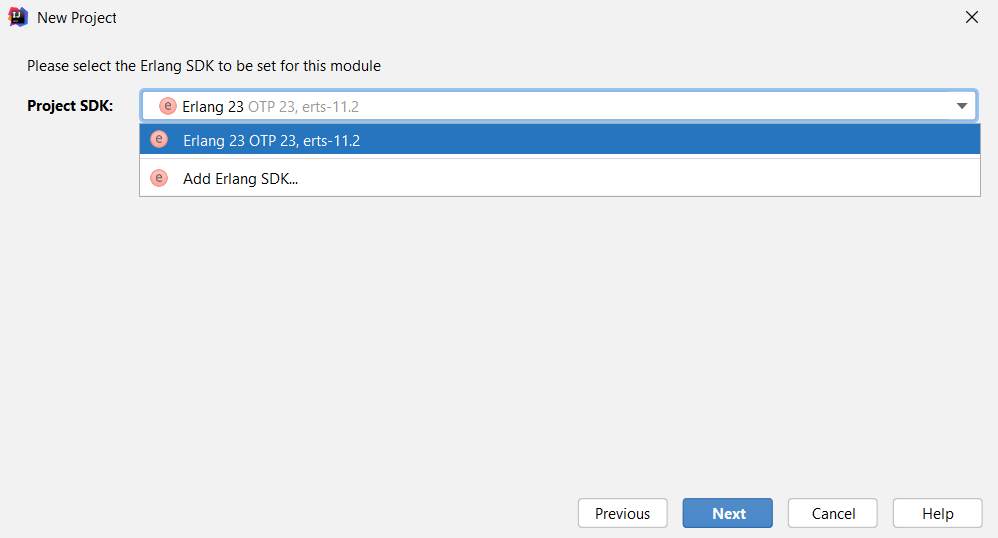
为您的项目命名并选择保存位置。单击完成关闭对话框。
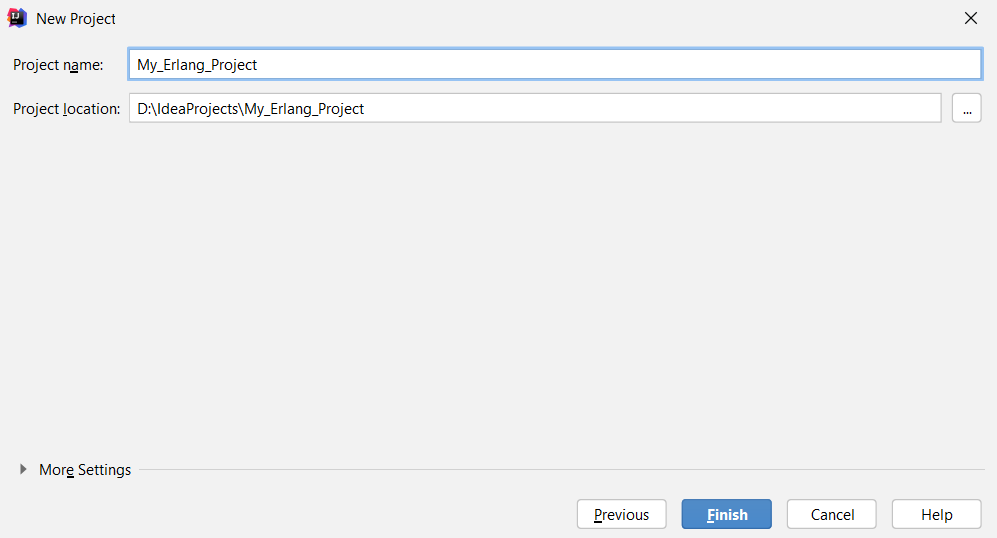
使用Rebar3生成一个新项目
确保Rebar3已安装并添加到系统PATH中。
打开终端工具窗口。AltF12
输入以下命令:
$rebar3 新应用 myAwesomeProject
这个名为app的内置Rebar3模板在当前目录中生成一个名为myAwesomeProject的新项目。
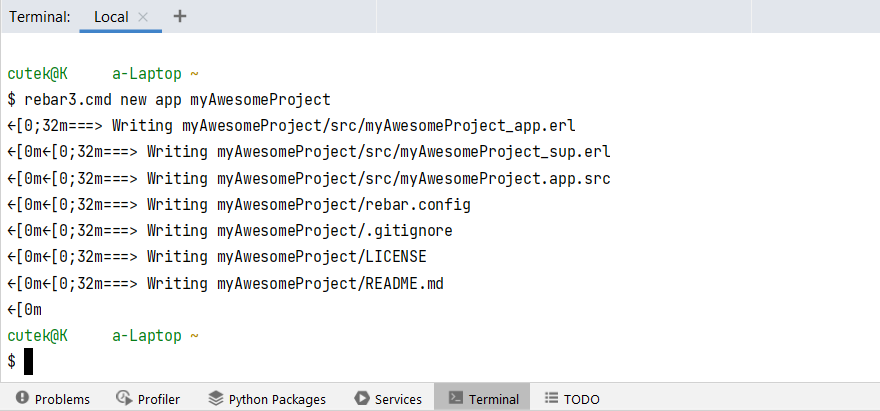
笔记
对于想要使用标准命令行或PowerShell运行
rebar3命令的Windows用户,可能需要进行其他配置。
生成后,将项目导入IDE中,以便您可以使用它。有关详细信息,请参见下一节。
导入现有的 Erlang 项目
如果您已有 Erlang 项目,可以按照本指南中的步骤将其导入 IntelliJ IDEA。
笔记
如果您的项目是使用 Rebar 创建的,请确保遵循此过程,选择项目的rebar.config文件作为构建源。
Erlang项目结构
将项目导入IntelliJ IDEA后,您可以在项目工具窗口 中看到其树状结构。例如,对于之前使用Rebar创建的myAwesomeProject,它看起来像这样:Alt01
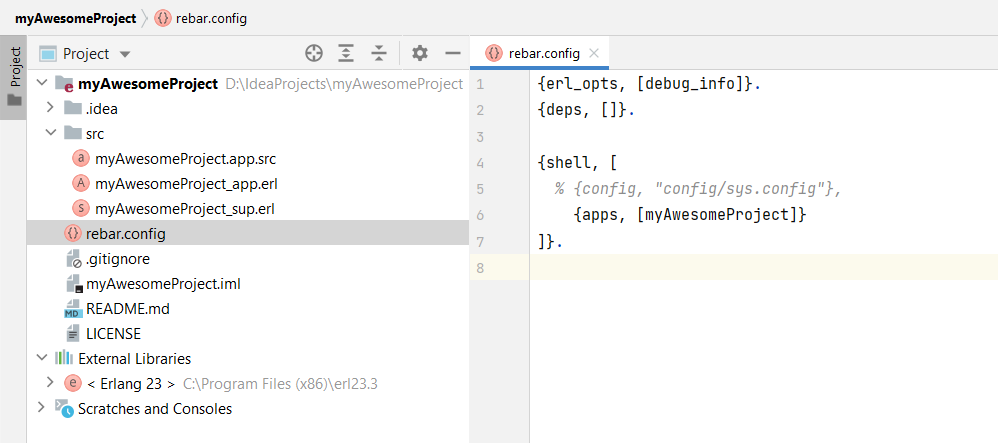
除了 Rebar 生成的标准文件和文件夹之外,IntelliJ IDEA 还会创建一个名为.idea的文件夹和一个名为<yourProjectName>.iml的文件。它们包含各种设置,例如模块结构、VCSmap、代码样式设置等,这些设置从IDE的角度反映了项目的配置。
您会看到您的Erlang SDK添加到外部库列表中。其内容可以直接从项目工具窗口浏览。
Erlang面
项目中的每个 Erlang 模块都提供了一个专用的 Erlang方面。您可以使用构面将parse_transform 编译器指令传递给模块。
提示
解析转换是导出函数的 Erlang 模块
parse_transform/2。该函数在编译期间、解析之后调用,并传递一个表单列表,它会修改该列表并作为结果返回。
使用 Erlang 方面应用解析转换
打开项目后,转到“项目结构”对话框。CtrlAltShift0S
在Facets部分中,选择与要应用解析转换模块的对应的 Erlang 结构面。
使用编译器指令填充右侧显示的解析转换字段。格式如下:
-b({parse_transform,模块名称})。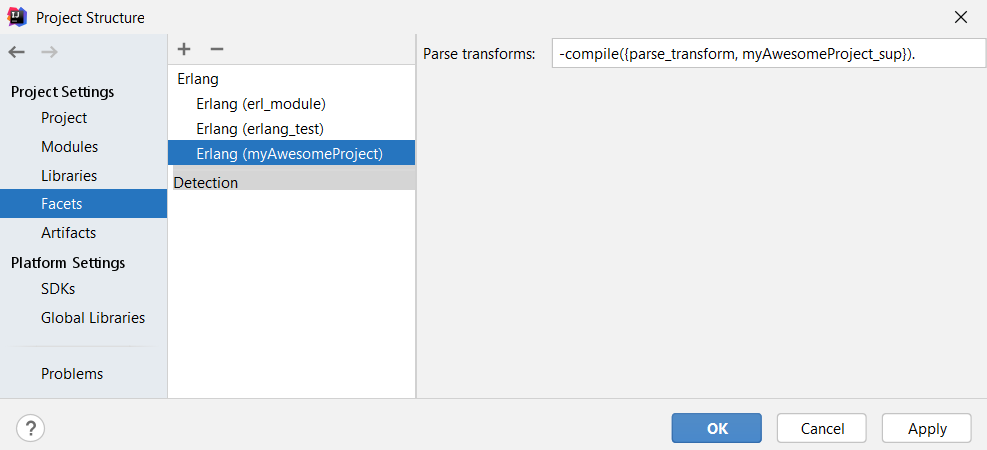
提示
有关解析转换的更多信息:
由 Philip Robinson 撰写的一系列博客文章,介绍如何使用 Erlang 的解析转换功能为 Erlang 编写宏处理器。
Erlang 解析转换变得简单:parse_trans 应用程序,作者:Ulf Wiger。
感谢您的反馈意见!